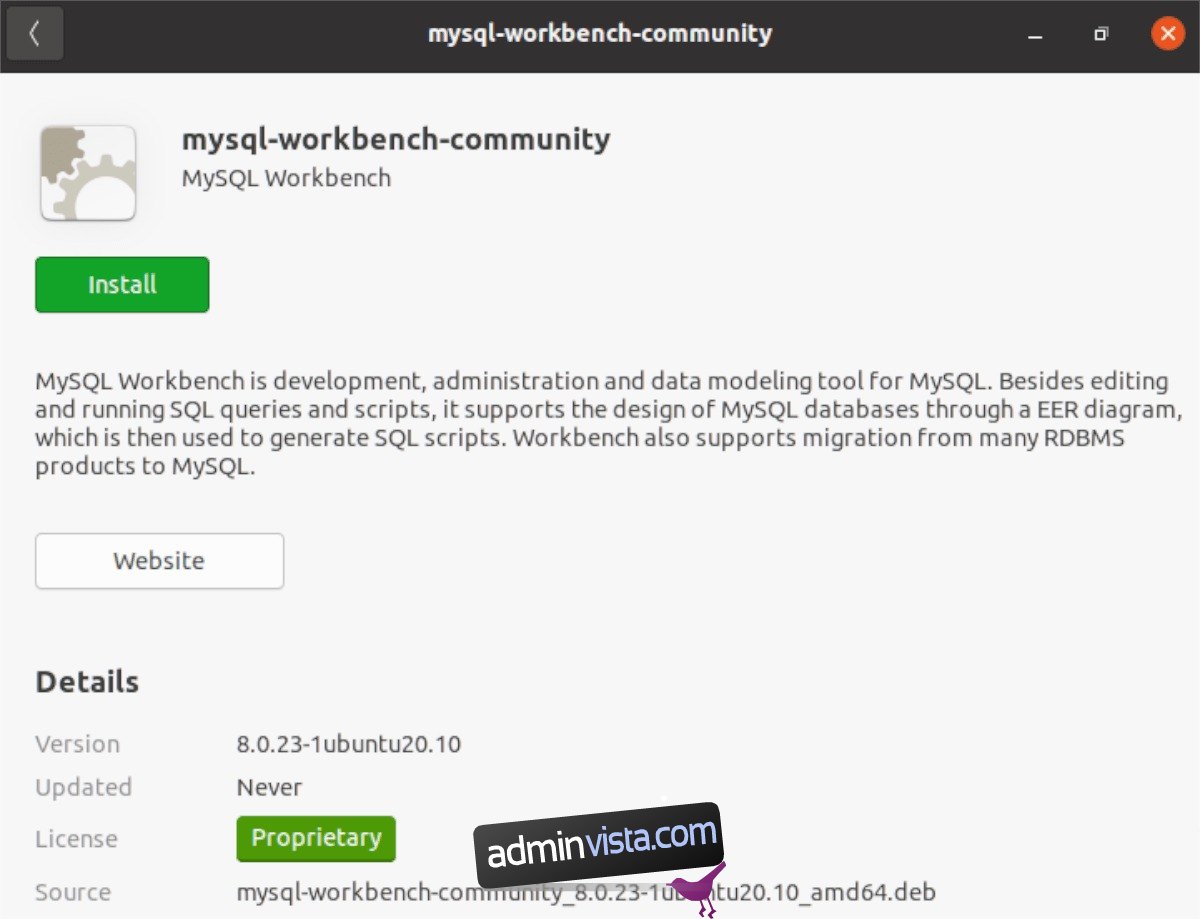MySQL Workbench är ett plattformsoberoende visuellt verktyg som låter användare hantera SQL-databaser och SQL-utveckling. I den här guiden visar vi dig hur du får igång verktyget MySQL Workbench på Ubuntu Linux.
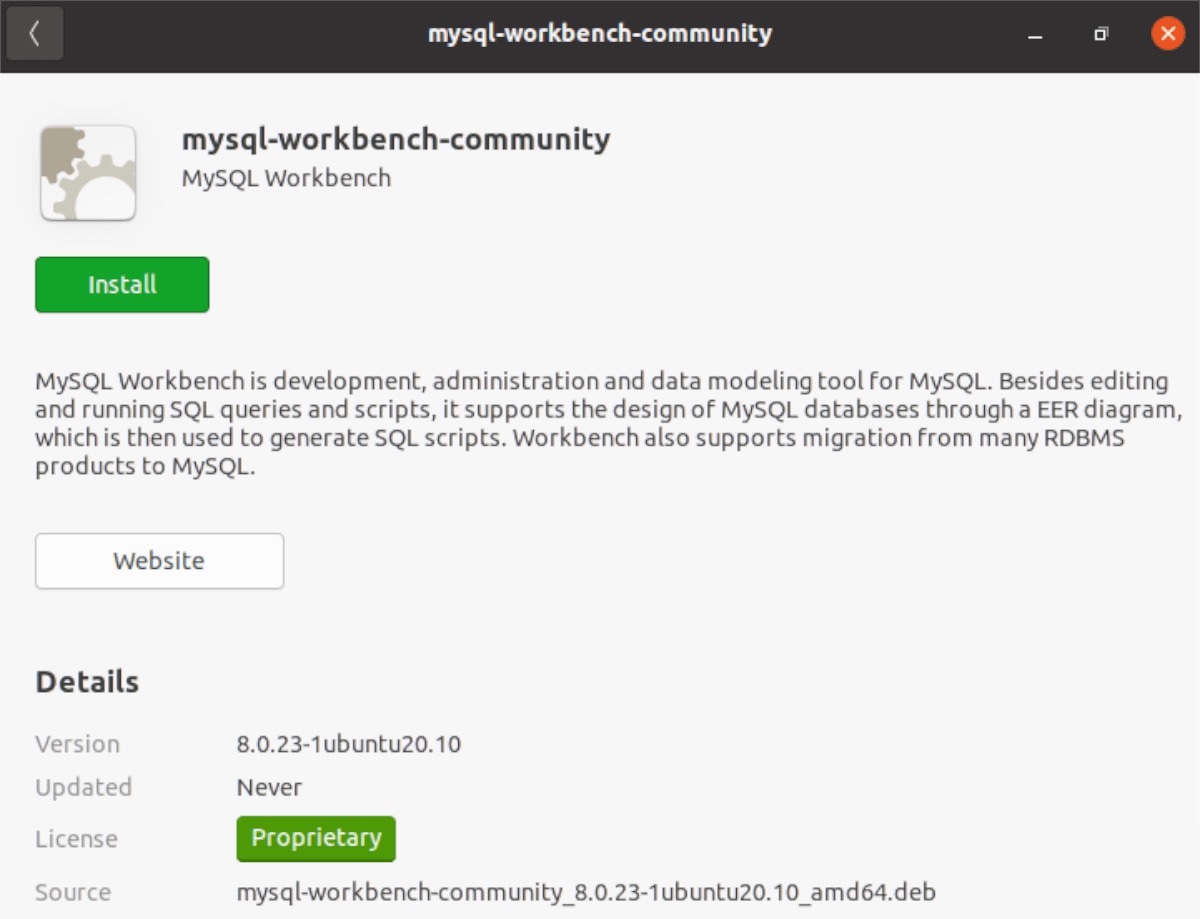
Innehållsförteckning
Laddar ner MySQL Workbench på Ubuntu
MySQL Workbench är tillgängligt för alla senaste versioner av Ubuntu. I första hand är programvaran inriktad på LTS-utgåvor. Det är dock möjligt att få det att fungera på valfri version av Ubuntu, eftersom paketen uppdateras regelbundet.
För att ladda ner den senaste MySQL Workbench-mjukvaran på Ubuntu, måste du besöka deras webbplats. Tyvärr är det inte möjligt att ladda ner direkt från kommandoraden på grund av MySQL-webbplatsen.
För att ladda ner den senaste MySQL Workbench till din Ubuntu PC, följ instruktionerna nedan som motsvarar den version av Ubuntu du använder för närvarande.
Obs: MySQL Workbench och att arbeta på Ubuntu bör också fungera på alla Linux OS baserade på Ubuntu. Användare bör också kunna få appen att fungera på Debian och OS baserade på Debian.
Ubuntu 20.10
För att ladda ner MySQL Workbench på Ubuntu 20.10, gå över till arbetsbänkens webbplats. Väl på webbplatsen hittar du rullgardinsmenyn ”Välj operativsystem”. Ställ in den här menyn på ”Ubuntu Linux.”
Efter att ha ställt in menyn till Ubuntu Linux, leta reda på ”Ubuntu Linux 20.10 (x86, 64-bit), DEB Package” och klicka på nedladdningsknappen bredvid den för att hämta den senaste versionen av paketet.
Ubuntu 20.04
Om du vill skaffa MySQL Workbench på Ubuntu 20.04, börja med på väg till arbetsbänkens webbplats. På webbplatsen hittar du rullgardinsmenyn ”Välj operativsystem” och ställer in den på ”Ubuntu Linux.”
Med menyn inställd på ”Ubuntu Linux” kommer nedladdningslänkar att visas. Leta efter ”Ubuntu Linux 20.04 (x86, 64-bit), DEB Package” och välj nedladdningsknappen bredvid för att ta tag i paketet.
Ubuntu 18.04
Om du fortfarande använder Ubuntu 18.04 och behöver installera MySQL Workbench-appen, är det här vad du ska göra. Först, gå till hemsidan och hitta rullgardinsmenyn ”Välj operativsystem”. Ställ in den på ”Ubuntu Linux.”
När menyn är inställd visas nedladdningslänkar på sidan. Leta reda på alternativet ”Ubuntu Linux 18.04 (x86, 64-bit), DEB Package” och klicka på nedladdningslänken bredvid för att hämta det senaste paketet.
Verifierar din nedladdning
Det är en bra idé att verifiera paketet du har laddat ner från MySQL-webbplatsen. Att verifiera integriteten för dessa filer säkerställer att du installerar programvara som är säker och inte manipulerad.
För att verifiera MySQL Workbench DEB-paketens integritet, gå över till den officiella MySQL Workbench-dokumentationen. Dokumenten beskriver exakt hur du kan verifiera signaturerna på ditt paket för att avgöra om det är säkert att använda.
Installera MySQL Workbench på Ubuntu – terminal
För att installera MySQL Workbench-applikationen på Ubuntu via terminalen, gör följande. Starta först ett terminalfönster. För att starta ett terminalfönster på Ubuntu-skrivbordet, tryck på Ctrl + Alt + T på tangentbordet. Eller sök efter ”Terminal” i appmenyn.
När du har öppnat terminalfönstret, använd CD-kommandot för att flytta till mappen ”Nedladdningar”. Den här mappen har MySQL DEB-paketet.
cd ~/Downloads
Härifrån kan du installera MySQL DEB-paketet. För att göra det, använd följande apt install-kommando nedan.
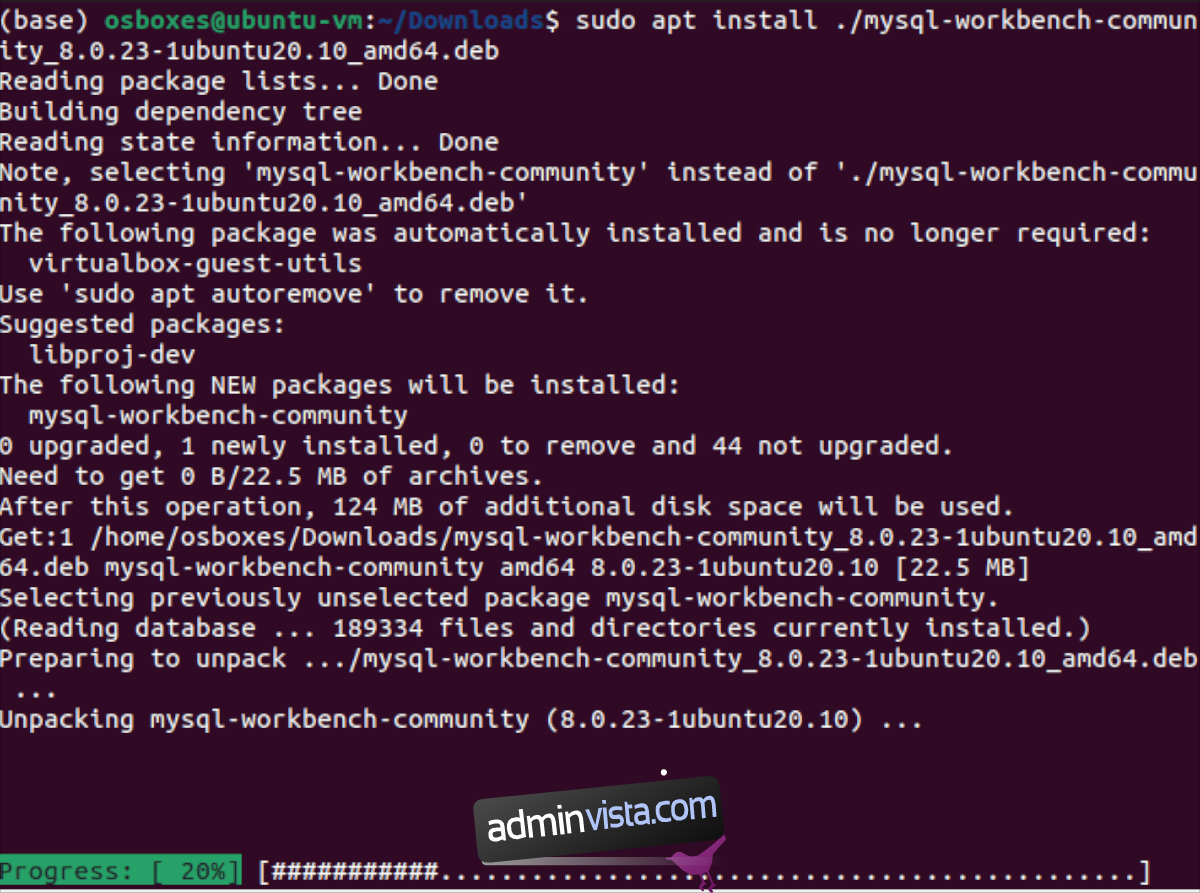
sudo apt install ./mysql-workbench-community_*_amd64.deb
När du anger kommandot ovan kommer Ubuntu att upptäcka paketet i mappen ”Nedladdningar” och automatiskt upptäcka alla beroenden och bibliotek som måste installeras bredvid det.
När Ubuntu är klar med att samla in allt, kommer du att se en prompt som frågar dig om du vill installera programvaran. Härifrån, tryck på Y-knappen för att bekräfta. Efter bekräftelse kommer Ubuntu att installera MySQL Workbench på ditt system.
När installationen är klar stänger du terminalfönstret.
Installera MySQL Workbench på Ubuntu – GUI
För att installera MySQL Workbench DEB-paketet i GUI-läge, gör följande. Öppna först Ubuntu-filhanteraren. När den är öppen, hitta mappen ”Nedladdningar” och välj den för att komma åt dina nedladdningar.
Inuti mappen ”Nedladdningar”, lokalisera MySQL DEB-paketet och högerklicka på det med musen. I högerklicksmenyn väljer du ”Öppna med mjukvaruinstallation” och klickar på den. Genom att välja det här alternativet kommer Ubuntu Software-appen att starta.
Inuti Ubuntu Software, lokalisera knappen ”Installera” och klicka på den med musen. Du kommer då att bli ombedd att ange ditt lösenord. Göra det.
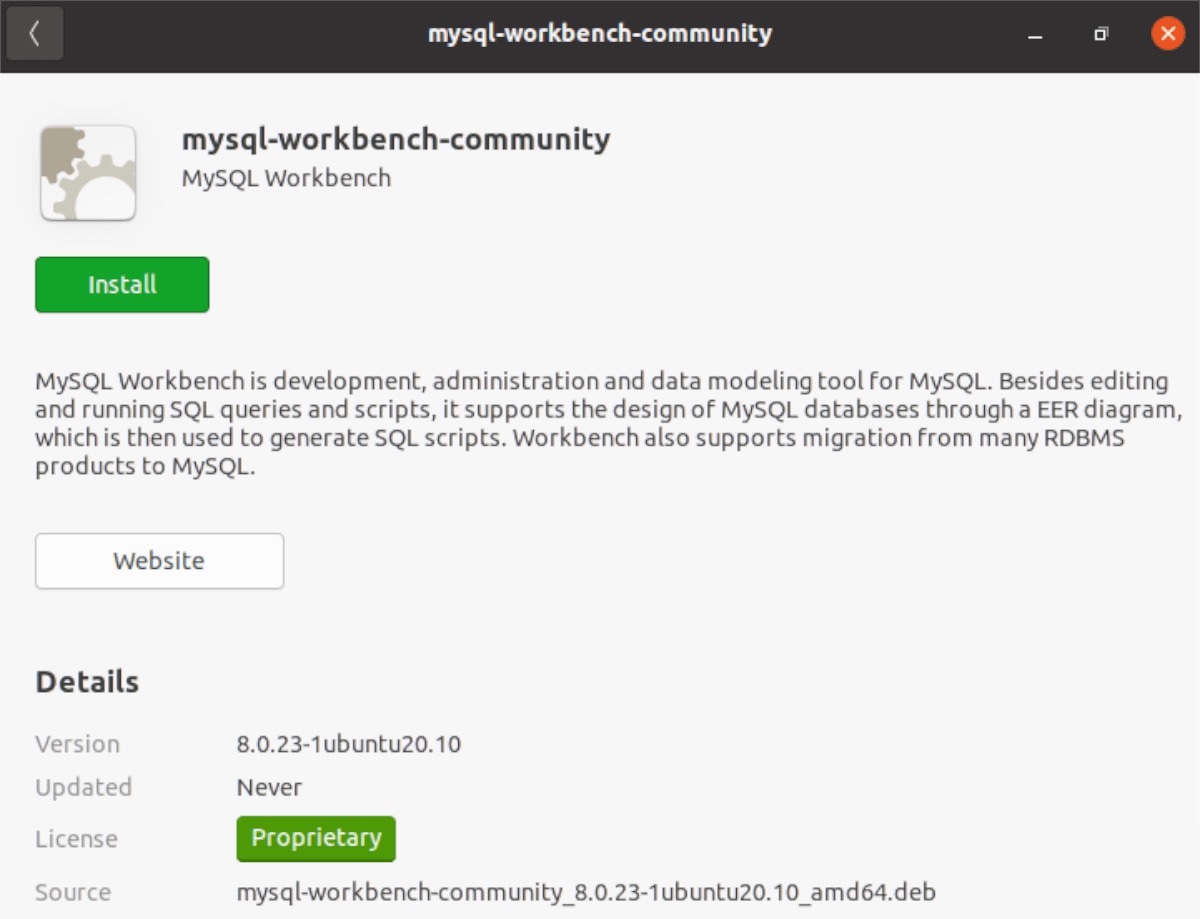
När du anger ditt lösenord kommer programvaran att installeras på Ubuntu. Installationen kommer inte att ta lång tid. När processen är klar är du fri att använda programvaran som du vill.
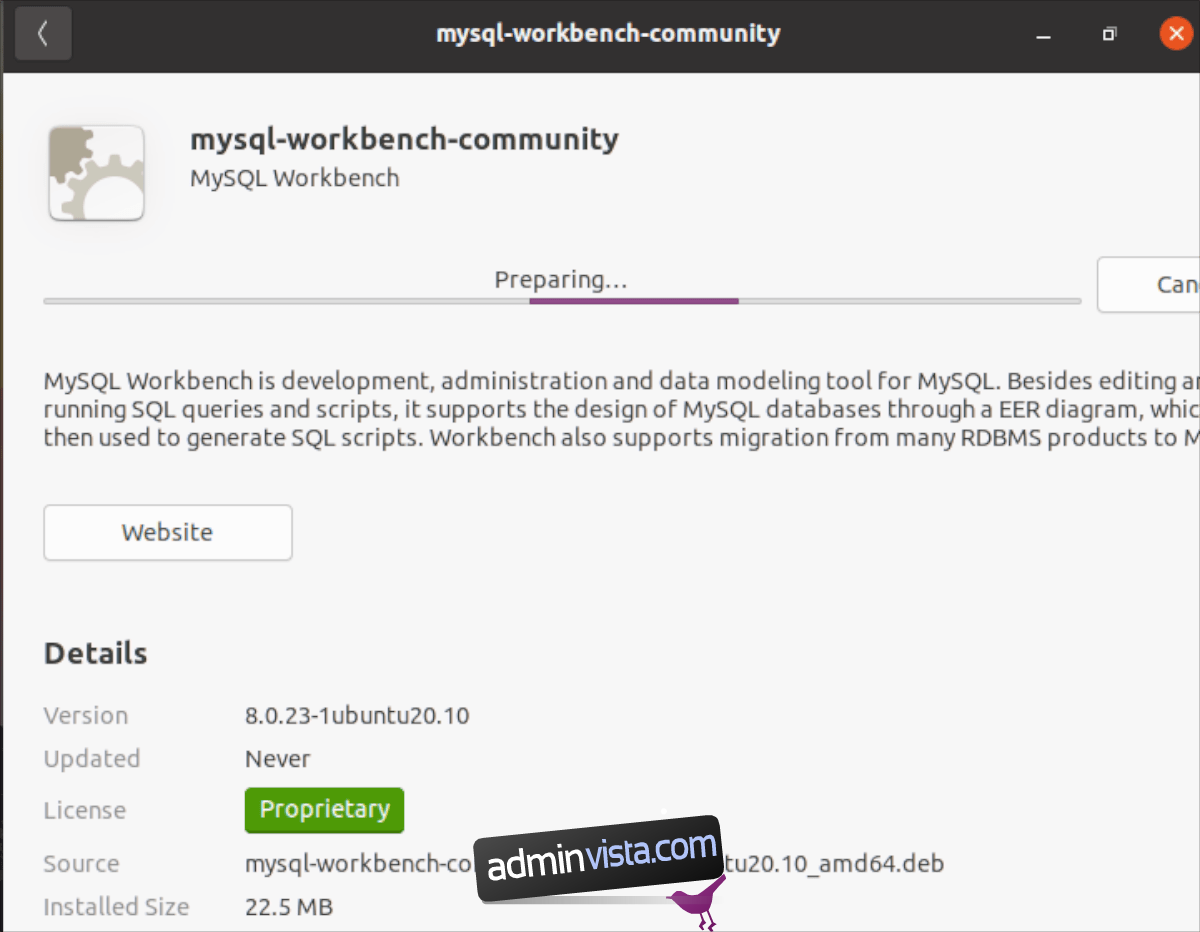
Nu när MySQL Workbench är installerat på Ubuntu är installationsprocessen klar. Stäng gärna Ubuntu Software-fönstret eftersom det inte längre behövs.